
Sketchup作为一种建模软件,可以创建许多特殊的模型,其中曲线坡道是一个困难的块,我们需要使用各种命令来完成建模。下面青模网为同学介绍用SketchUp制作曲线坡道的操作步骤,让我们一起来看看吧!
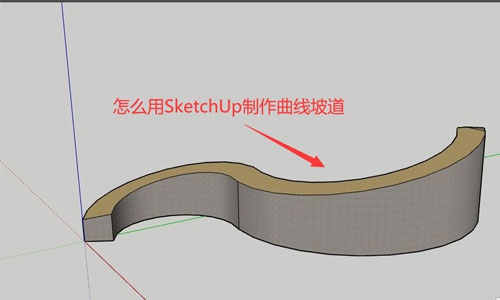
怎么用SketchUp制作曲线坡道步骤/方法
步骤一:首先,我们打开SketchUp,使用曲线工具绘制坡道的弯曲路线,注意曲线必须在平面上,以便在后期形成连续的坡道。
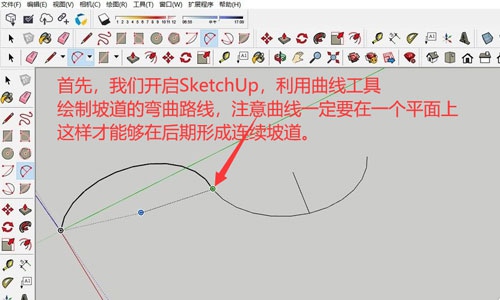
步骤二:在完成一条弯曲路径的绘制后,栏中选择偏移工具,可以偏移线条,形成两条相同的路径。
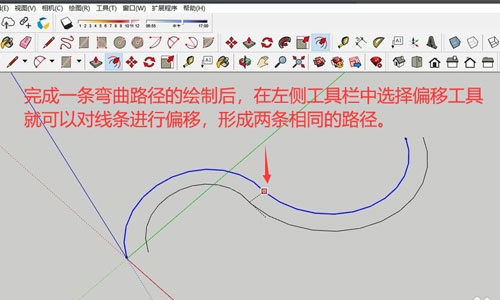
步骤三:用铅笔工具封闭两条路径,形成弯曲坡道的表面,然后用拉伸工具将坡道提升到一定高度,高度以最高点为准。

步骤四:在旁边建立一个矩形块,抬高矩形块的一侧边线,使矩形块形成直坡,矩形坡道的大小应该完全包围弯曲路径。

步骤五:将矩形坡道移动到弯曲路径上,使矩形坡面切割到弯曲路径上,从而在弯曲路径上形成斜切割面。

步骤六:框架选择两个块,右键点击鼠标,在弹出菜单中选择交错平面,在弹出设置中选择交错模型,即可交错切割两个模型。

步骤七:模型交错后,相切面会直接独立。如果删除矩形坡道,我们可以看到弯曲路径上形成斜切线,删除上部块。

步骤八:删除上面所有的块,我们会保留下面有坡度的弯曲路径,完成后填充材料,完成曲线坡道的建模。

青模3d模型网是一个被称为中国最好的3D素材基地,设计师找不到模型时可能第一时间想到的就是青模网啦,话说青模网是以小时更新的,3D青模网致力于建立一个开放、便捷、强大的3D素材基地!

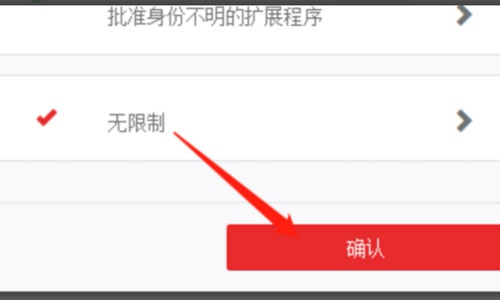
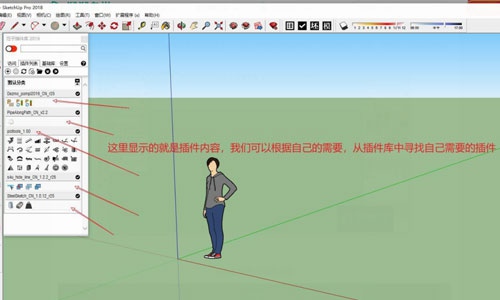

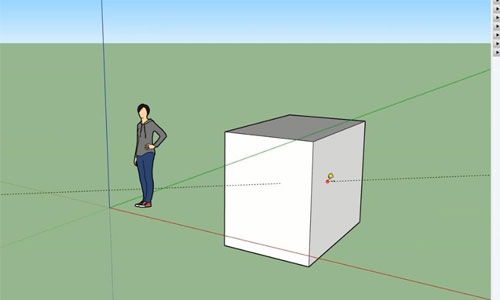
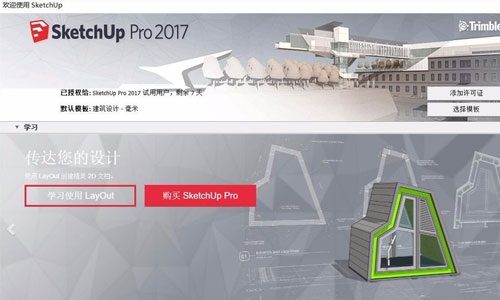

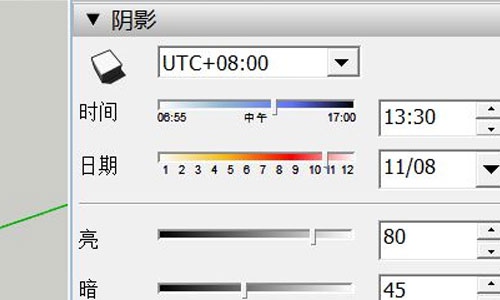
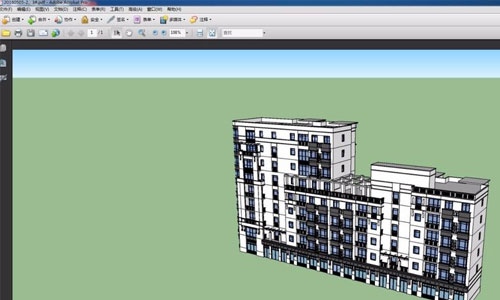
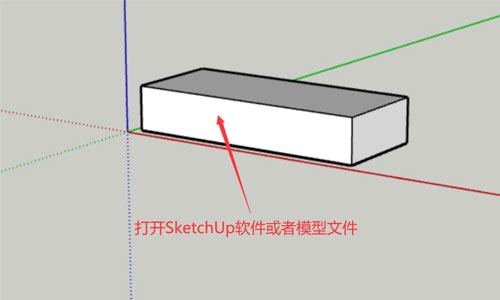
Copyright © 2016-2022 青模素材网 渝ICP备15007233号-1

青模网公众号
